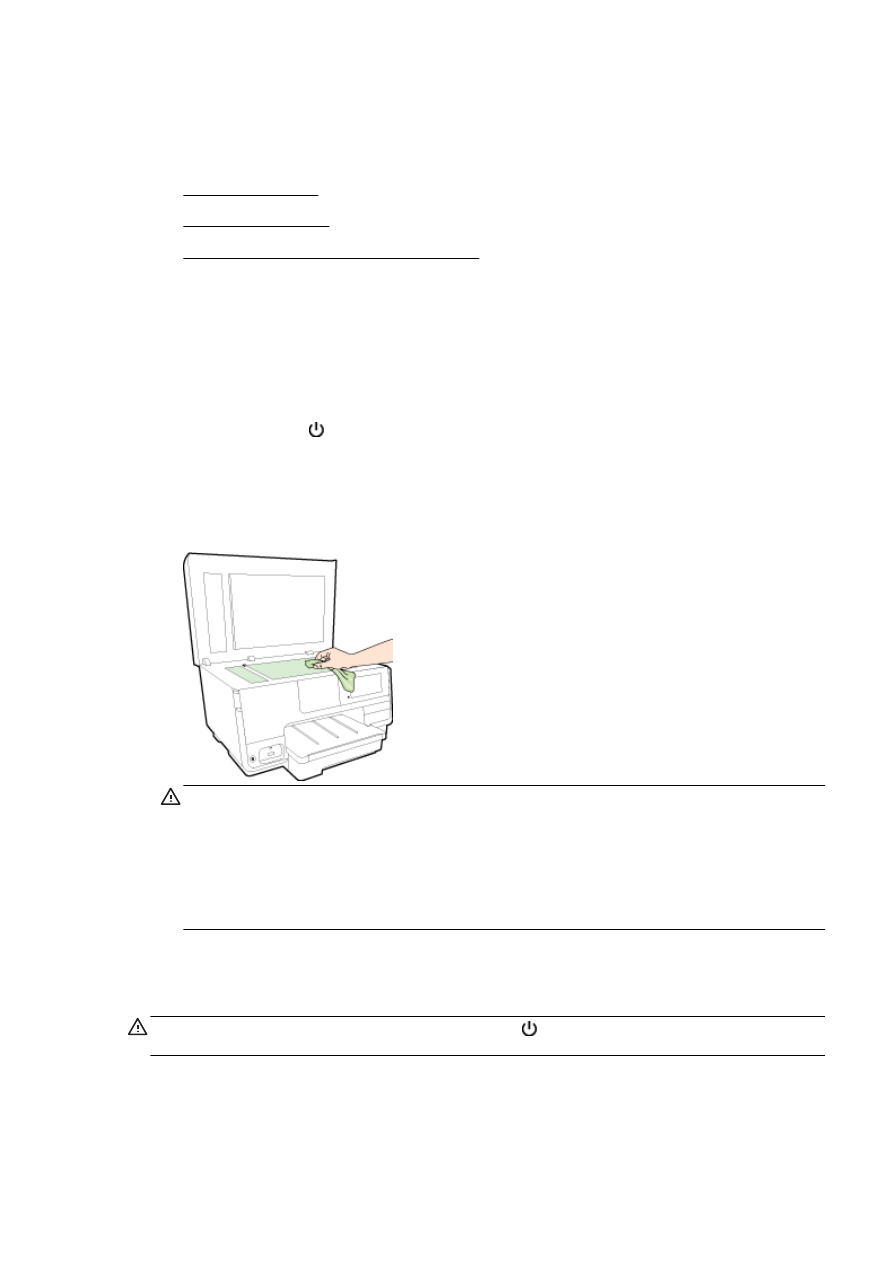
Čištění vnějších ploch
●
Čištění automatického podavače dokumentů
Čištění skla skeneru
Prach nebo nečistoty na skle skeneru, na spodní straně víka skeneru nebo na rámu skeneru mohou
zpomalit proces, snížit kvalitu snímků a ovlivnit přesnost speciálních funkcí jako jsou přizpůsobování
kopií určitému formátu stránky.
Čištění skla skeneru
1.
Stisknutím tlačítka (Napájení) vypněte tiskárnu a odpojte napájecí kabel od elektrické
zásuvky.
2.
Zvedněte víko skeneru.
3.
Očistěte sklo skeneru a spodní stranu víka měkkým hadříkem, který nepouští vlákna,
navlhčeným jemným prostředkem na čištění skla.
UPOZORNĚNÍ: K čištění skla skeneru používejte pouze čisticí prostředek na sklo.
Nepoužívejte čističe, které obsahují abrazivní částice, aceton, benzen a chlorid uhličitý, které
mohou sklo skeneru poškodit. Nepoužívejte ani isopropylalkohol, protože může na skle skeneru
zanechat šmouhy.
UPOZORNĚNÍ: Čistič na sklo nestříkejte přímo na sklo skeneru. Pokud použijete nadměrné
množství čisticího prostředku, může dojít k jeho prosáknutí pod sklo skeneru a skener by se
mohl poškodit.
4.
Zavřete víko skeneru a zapněte tiskárnu.
Čištění vnějších ploch
VAROVÁNÍ! Před čištěním tiskárny stisknutím tlačítka (Napájení) vypněte tiskárnu a odpojte
napájecí kabel od elektrické zásuvky.
Použijte měkký hadřík, který nepouští vlákna, navlhčete jej a otřete prach, skvrny a šmouhy z krytu
tiskárny. Zabraňte vniknutí kapalin do tiskárny a na ovládací panel.
CSWW
Údržba tiskárny 35